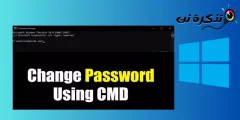Langkah 1. Temokake lan tuku kertu nirkabel sing kompatibel karo laptop IBM. Iki bisa uga minangka kertu PC, sanajan sampeyan bisa nggunakake kertu USB.
Langkah 2. Pasang kertu sampeyan miturut instruksi pabrikan kertu.
Langkah 3. Instal piranti lunak lan driver sing dibutuhake kanggo Kartu Antarmuka Jaringan nirkabel (NIC).
Langkah 4. Ketik jeneng kanggo SSID utawa jeneng jaringan. Yen sampeyan ora yakin jeneng jaringan, tinggalake SSID minangka standar kanggo saiki.
Langkah 5. Urip maneh komputer, yen dijaluk. Ngidini Windows kanggo ngrampungake instalasi NIC.
Langkah 6. Klik ing "Start," "Setelan" banjur "Control Panel." Bukak "Jaringan."
Langkah 7. Priksa protokol lan adaptor sing dipasang ing ngisor iki: TCP / IP (Wireless), adaptor nirkabel lan "Klien kanggo Jaringan Microsoft." Tambah barang sing ilang kanthi ngeklik tombol "Tambah".
Langkah 8. Priksa manawa sampeyan wis nggawe "Windows Logon" minangka "Logon Utama." Owahi setelan, yen ora.
Langkah 9. Klik kaping pindho ing "TCP / IP." Pilih "Entuk Alamat IP kanthi Otomatis" ing tab Alamat IP.
Langkah 10. Klik ing tab "WINS Konfigurasi". Ngidini Windows kanggo "Gunakake DHCP kanggo resolusi WINS."
Langkah 11. Pilih tab "Gateway". Mbusak nomer apa wae.
Langkah 12. Klik ing "DNS" lan "Pateni DNS." Klik "OK" kanggo nutup jendela Properties.
Langkah 13. Bukak "Klien kanggo Jaringan Microsoft." Pilih "Logon banjur pulihake sambungan jaringan." Klik "OK" kanggo nutup.
Langkah 14. Temokake banjur bukak "Pilihan Internet." Klik ing tab "Sambungan".
Langkah 15. Klik tombol "Setup". Pilih "Aku pengin nyiyapake sambungan Internet kanthi manual, utawa aku pengin nyambung liwat jaringan area lokal (LAN)." Klik ing "Sabanjure."
Langkah 16. Pilih "Aku nyambung liwat jaringan area lokal (LAN)." Klik ing "Sabanjure."
Langkah 17. Allow "Temokake server proxy otomatis (disaranake)," banjur klik "Sabanjure."
Langkah 18. Klik ing "Ora" nalika takon yen sampeyan pengin nyiyapake akun email. Klik ing "Sabanjure," banjur "Rampung." Tutup kothak "Pilihan Internet" lan "Panel Kontrol."